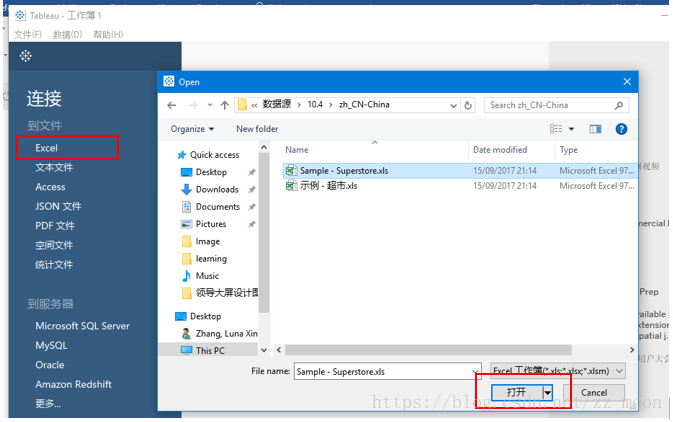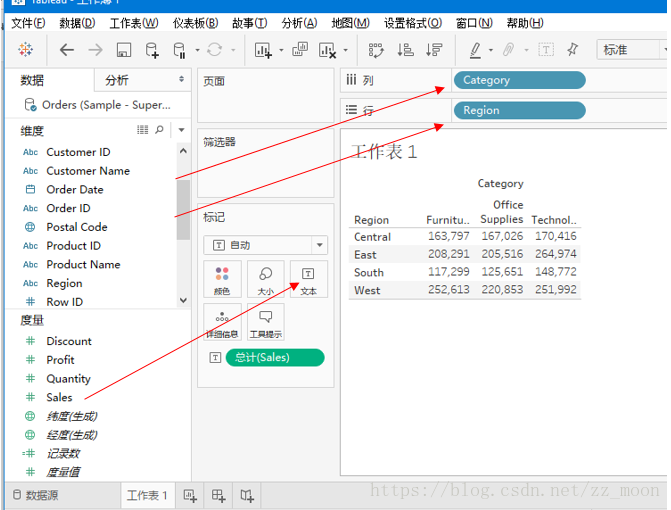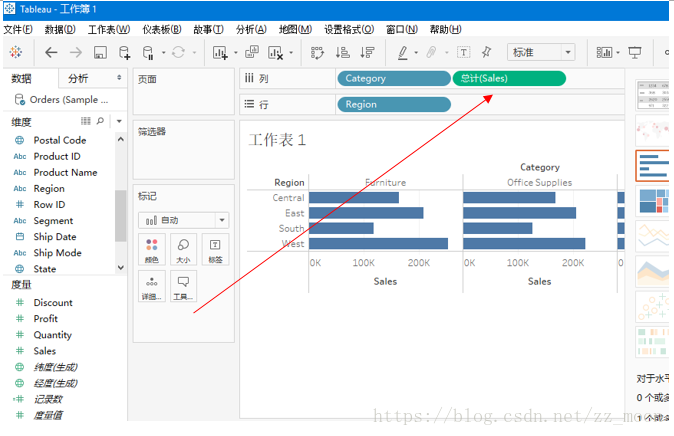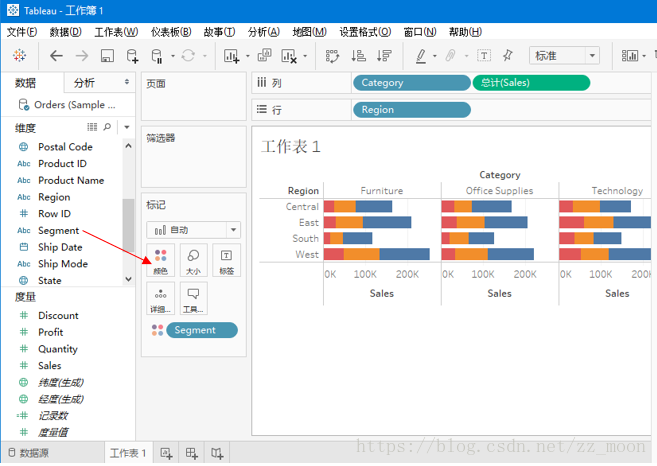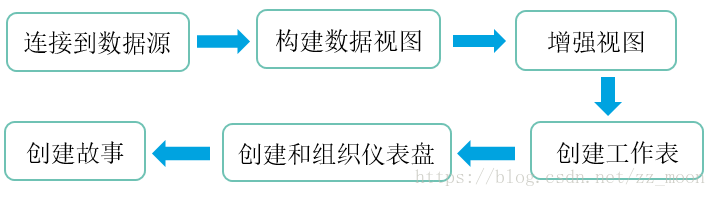一個小例子帶你入門-Tableau
宣告:本文是學習W3Cschool教程整理所得,非原創,原文連結:W3Cschool
建立任何Tableau資料分析報告涉及三個基本步驟:
連線到資料來源: 它涉及定位資料並使用適當型別的連線來讀取資料;
選擇尺寸和度量: 這包括從源資料中選擇所需的列進行分析;
應用視覺化技術: 這涉及將所需的視覺化方法(如特定圖表或圖形型別)應用於正在分析的資料;
下面通過一個小例子來理解:
第一步:連線到資料來源
開啟tableau,選擇連結下方的 Excel,在彈出視窗選擇tableau自帶資料來源Sample - Superstore.xls,點選開啟
如圖左側有三張表,將orders表拖至“將工作表拖至此處”,然後點選左下角,工作表1
第二步:選擇尺寸和度量
尺寸是描述性資料,而度量是數字資料;我們選擇類別和區域作為維度和銷售額作為度量。
在維度中找到Category和Region,如圖所示拖放它們;
在度量中找到Sales,如圖所示拖放;結果顯示每個區域的每個類別的總銷售額。
第三步:應用視覺化技術
在上一步中,我們看到資料僅作為數字可用。我們想要讀取和計算每個值來判斷效能。可以將它們看作是具有不同顏色的圖表,以便更快地做出判斷;
將標記中的Sales拖至列,示銷售額數值的表格會自動變為條形圖
向現有資料新增另一個維度Segment,並將現有條形圖新增更多顏色,
在維度中將Segment如圖進行拖放
到此,一個小的分析就完成啦,基本分析流程就是這樣。
當然這只是一個簡單的例項,想要建立良好的儀表板或故事,有許多步驟要完成;以下是建立有效儀表板時應該理想地遵循的設計步驟流程:
連線到資料來源:Tableau可以連線到所有常用的資料來源。它具有內建的聯結器,在提供連線引數後負責建立連線。無論是簡單文字檔案,關係源,無Sql源或雲資料庫,tableau幾乎都能連線到。
構建資料檢視:連線到資料來源後,將獲得Tableau環境中可用的所有列和資料。可以將它們分為維度和度量,並建立任何所需的層次結構。使用這些構建的檢視傳統上稱為報告。 Tableau提供了輕鬆的拖放功能來構建檢視。
增強檢視:之前建立的檢視需要進一步增強,設定過濾器,聚合,軸標籤,顏色和邊框的格式等。
建立工作表:建立不同的工作表,以便對相同的資料或不同的資料建立不同的檢視
建立和組織儀表盤:儀表板包含多個連結它的工作表。因此,任何工作表中的操作都可以相應地更改儀表板中的結果
建立故事:故事是一個工作表,其包含一系列工作表或儀表板,它們一起工作以傳達資訊。你可以建立故事以顯示事實如何連線,提供上下文,演示決策如何與結果相關,或者只是做出有說服力的案例